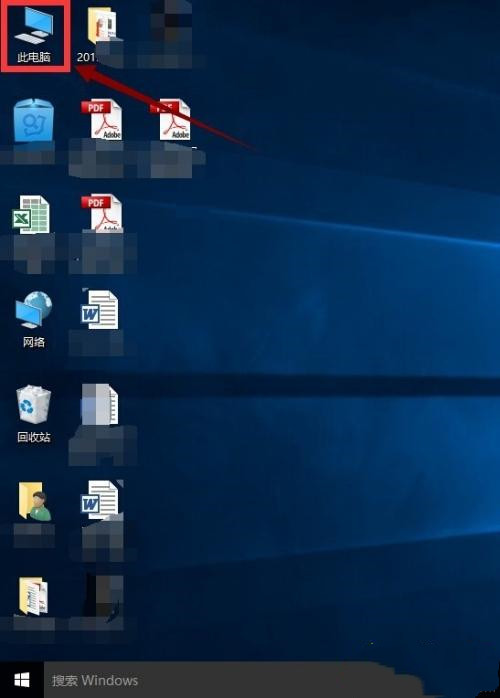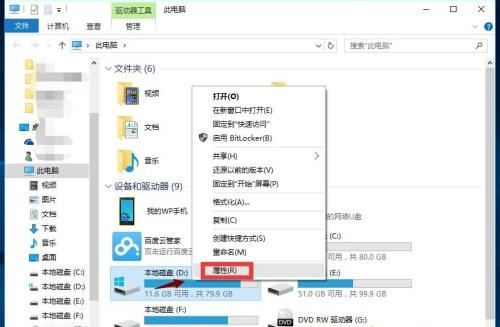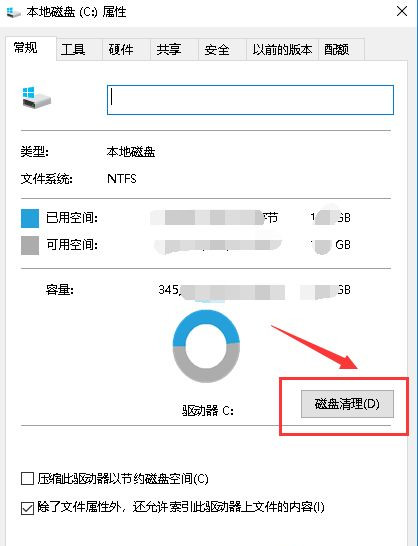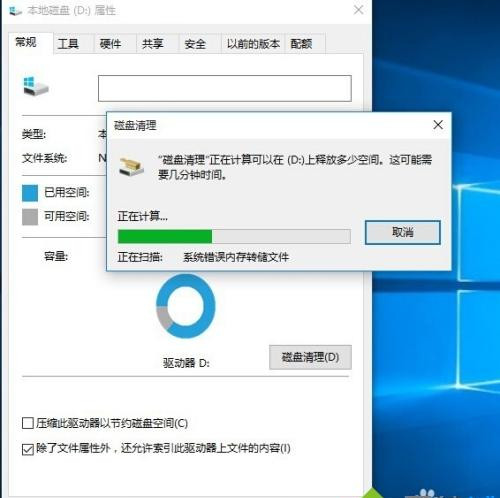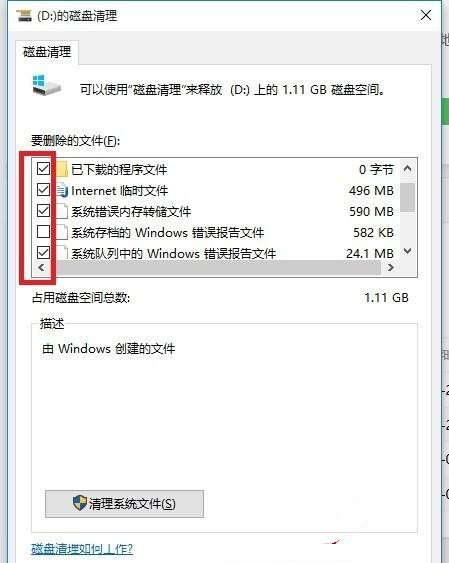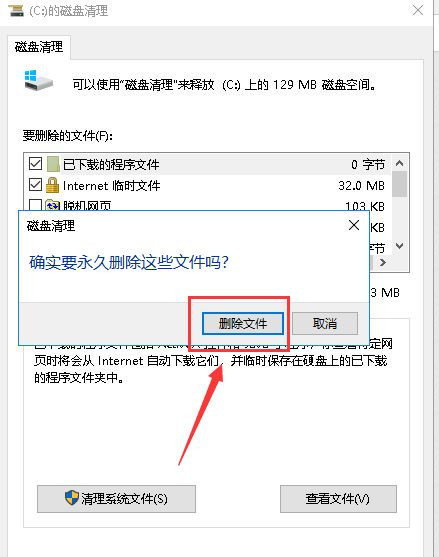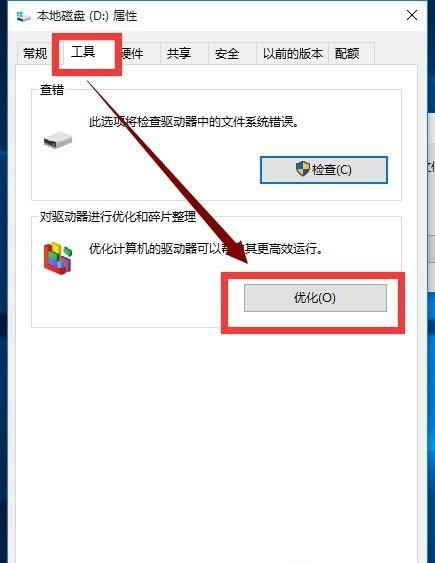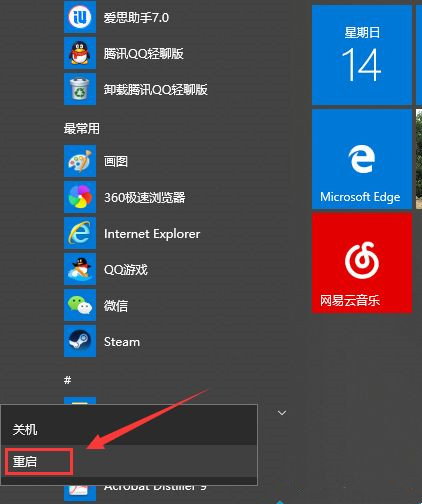教你Win10卡顿严重怎么完美解决?
时间:2023-02-23 14:53 来源:未知 作者:木子 点击:载入中...次
微软发布最新win10系统,为体验最新版本的系统,很多人争先升级,但是升级以后发现win10卡顿严重,使用起来非常不流畅,那么怎么解决这个问题呢?一起来看看吧! 教你Win10卡顿严重怎么完美解决? 1、双击桌面上的这台电脑,进入系统。
2、找到win图标系统盘,点击右键选择属性进入。
3、进入系统盘属性界面,选择磁盘清理。
4、等待程序扫描系统垃圾文件,如下图所示,一般需要1分多钟。
5、勾选你需要清理的垃圾文件,点击确定按钮。
6、弹出清理确定窗口,点击删除文件,清理完毕回到系统盘属性界面。
7、点击系统盘属性界面--工具--优化,如下图所示。
8、选择你的系统盘,点击优化按钮,等待优化完成,通过上述方法还卡,就只能重置win10了。
|